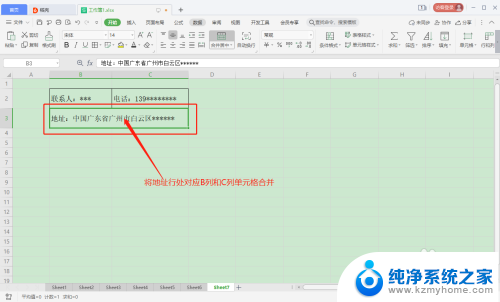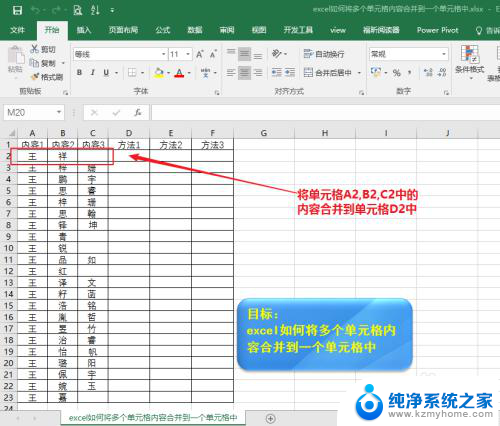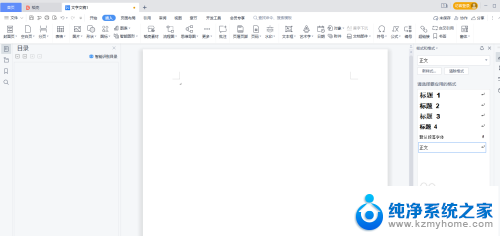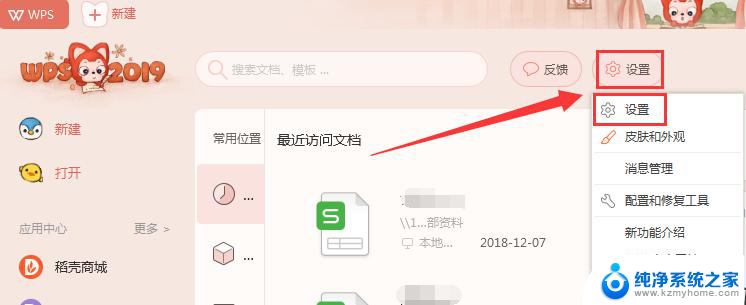windows表格怎么合并单元格 电脑表格合并单元格快捷键
更新时间:2024-10-16 15:08:37作者:jiang
在使用Windows表格时,合并单元格是一个非常常见且实用的操作,通过合并单元格,不仅可以使表格更加整洁美观,还能让表格的内容更加清晰易读。在Windows表格中,合并单元格的操作非常简单,只需要使用快捷键即可完成。通过掌握合并单元格的快捷键,可以大大提高在电脑表格中操作的效率,让工作更加高效便捷。
操作方法:
1.打开excel表格
用鼠标左键点住拖选要合并的单元格,对着拖选好的区域点击右键。在下拉栏中点击“设置单元格格式”。

2.点击对齐
进入“设置单元格格式”后,点击“对齐”,在对齐界面中的文本控制中选择“合并单元格”,再点击“确定”。

3.合并单元格成功
这时所需要合并的单元格就合并好了。

以上就是windows表格怎么合并单元格的全部内容,还有不清楚的用户就可以参考一下小编的步骤进行操作,希望能够对大家有所帮助。